Как установить whats app на Apple watch?
WhatsApp для Apple Watch
Мессенджер Ватсап доступен на всех актуальных платформах. Разработчики выпустили мобильное приложение для Android и iOS, ПК-клиент для Windows, Mac OS и Linux, а также веб-версию, которая не требует установки и запускается прямиком из браузера. Но это еще не все, ведь у мессенджера есть еще версия для смарт-часов. В данной статье мы разберемся с WhatsApp для Apple Watch, его особенностями, доступными функциями, установкой и нюансами использования.
WhatsApp для Apple Watch
Одно из важнейших достоинств умных часов заключается в том, что они находятся максимально близко к телу. Чтобы посмотреть на экран, достаточно поднять кисть руки. На нем может отображаться текущая физическая активность, время, музыка и другая информация, в том числе и уведомления от мессенджера.
Благодаря этому можно быстро посмотреть входящие сообщения. А с помощью записи аудио или голосового набора очень легко на них ответить.
Само приложение распространяется на бесплатной основе, как и основная версия WhatsApp, так что никаких проблем с подключением и использованием не будет. Если с этим все понятно, давайте подробнее поговорим о том, как установить Ватсап на Эппл Вотч.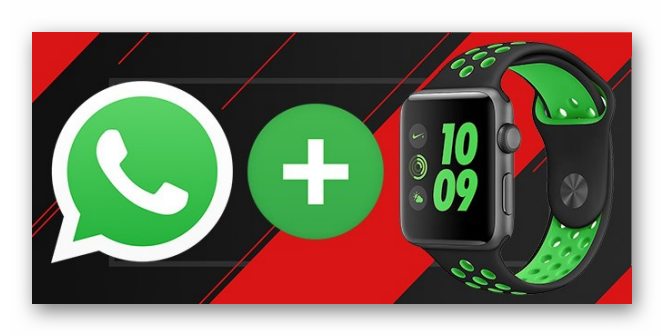
Как установить приложение на Apple Watch
Процедура синхронизации включает в себя три этапа. Для начала нужно загрузить мессенджер к себе на Айфон и войти в систему, если вы еще не сделали этого. Затем – установить iWatch (приложение-трекер для часов). А в конце настроить подключение.
Этап №1: Установка WhatsApp
Так как приложение распространяется на бесплатной основе, проблем не будет. Для претворения задуманного в жизнь:
- Разблокируем смартфон и тапаем по иконке AppStore на рабочем столе.

- Активируем иконку в виде лупы в правом нижнем углу пользовательского окна.
- С помощью формы поиска переходим к странице WhatsApp.
- Нажимаем на кнопки «Загрузить» и «Установить» по очереди.

- При необходимости сканируем отпечаток пальца (Touch ID) или лицо (Face ID)
- Ждем завершения процедуры.
По итогу, на рабочем столе смартфона появляется новая иконка приложения, готового к использованию. Остается активировать существующую учетную запись или создать новый аккаунт.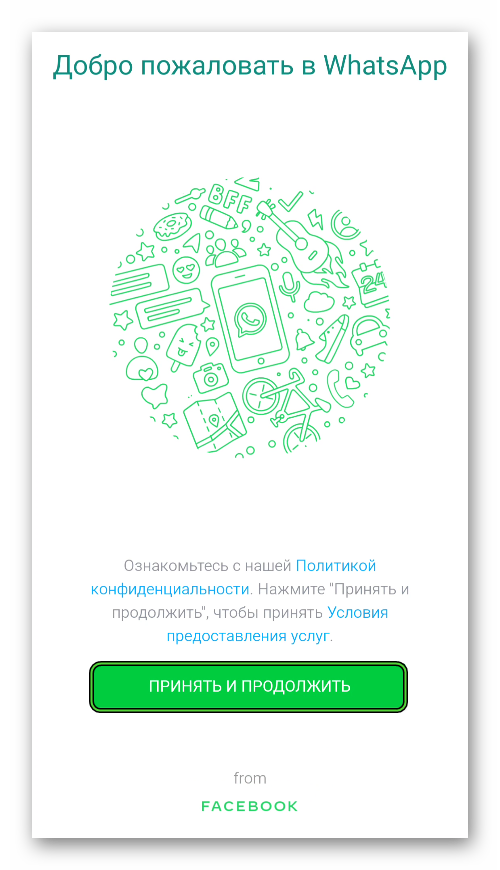
Если с этим все понятно, тогда двигаемся дальше по статье.
Этап №2: Запуск iWatch
Для управления Apple Watch на Айфоне используется приложение iWatch. Оно должно быть уже установлено у вас на телефоне. Но если оно отсутствует, то загрузите его через магазин App Store по предложенной ранее инструкции.
Этап №3: Настройка синхронизации
Чтобы завершить настройку взаимодействия двух устройств:
- Разблокируем смартфон и открываем приложение iWatch.
- В открывшемся окне активируем надпись «Начать создание пары» или «Создать пару».

- Следуем подсказкам на экране, чтобы подключить Эппл Вотч к телефону.
- Пролистываем страничку до вкладки «Уведомления».
- Ждем, пока система сформируем список программ, которые могут это делать.
- Находим иконку WhatsApp и ставим ползунок в активное положение (загорится зеленым).
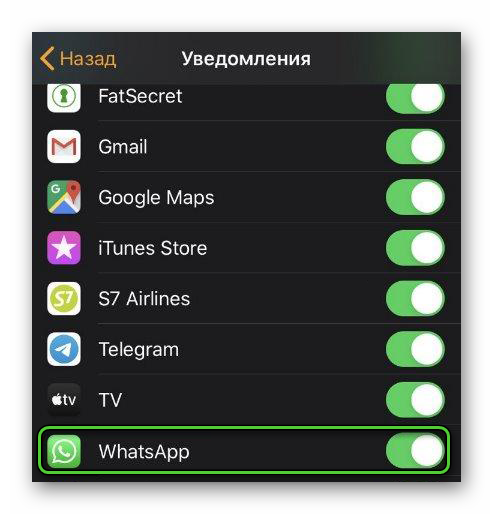
Система автоматически сохранит внесенные вами изменения, так что вручную это делать смысла нет.
Таким простым способом можно установить Ватсап на Эппл Вотч 5 и другие модели часов.
Функции WhatsApp на Apple Watch
Разработчики проекта наделили свое детище определенным набором качеств и функций, которые работают и при взаимодействии с умными часами. Рассмотрим особенности наиболее важных возможностей для пользователя. Для удобства восприятия разобьем дальнейшее повествование на несколько логических блоков.
Отправка текстовых и голосовых сообщений
За счет голосового ввода вы можете не только активировать определенные команды, но и отвечать на входящие текстовые сообщения, а также записывать голосовые сообщения за счет встроенного микрофона и распознавания пользовательской речи. Таким образом, вы можете не отвлекаться от важны дел, попутно отвечая на push-уведомления, записывая голос.
Если с этим все понятно, тогда двигаемся дальше.
Управление контактами
На дисплее часов вы можете администрировать список контактов, то есть блокировать их или добавлять новых. Конечно, на небольшом дисплее делать это не так уж и удобно, но, если есть вящая необходимость, добиться желаемого все же можно.
Сохранение истории
По желанию, вы можете синхронизировать работу основного приложения с действиями и сообщениями, которые отправляются посредством умных часов. Это сделать не так уж и сложно, зато польза все же существенна.
Настройки уведомлений
Если вы не хотите получать сообщения о входящих СМС или прочей информации, эту функцию можно отключить тем же способом, что мы ее активировали выше. Также в системных настройках можно задать мелодию уведомления, а также периодичность появления.
Отражение информации на экране
Возможность показа уменьшенной копии уведомления на дисплее умных часов – это отличная возможность не отвлекаться от важных дел, и все же держать руку на пульсе мессенджера, приватных и групповых чатов.
Если с этим все понятно, тогда переходим к рассмотрению следующего вопроса.
Проблемы при установке Ватсап на умные часы
В Сети и на официальном сайте проекта есть несколько тем, которые касаются популярных ошибок и проблем во время установки Вот Сапа на Эпл Вотч. Рассмотрим особенности каждого феномена и приведем пример нейтрализации негативного влияния. Для удобства восприятия разобьем дальнейшее повествование на несколько логических блоков.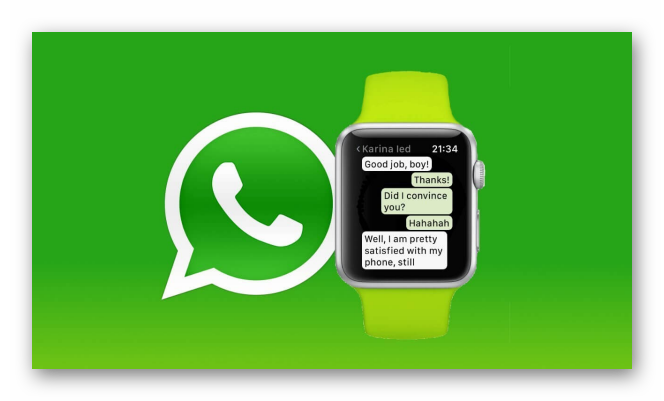
Нестабильный интернет
Для скачивания дистрибутива программ важно иметь стабильное интернет-соединение. Так процедура пройдет максимально быстро, просто и бесконфликтно. Если есть какие-то неполадки, проверьте настройки роутера. Альтернативный вариант – переключиться на мобильный интернет.
Отсутствие разрешений
Важно, чтобы вы дали Ватсапе все необходимые ему для работы разрешения. К примеру, на доступ к периферийным устройствам, а также право на отправку push-уведомлений. Поэтому проконтролируйте процесс, чтобы синхронизация двух устройств прошла в штатном режиме.
Активность Bluetootch и беспроводных сетей
Так как смартфон, мессенджер и умные часы работают на беспроводных сетях, важно, чтобы их модули постоянно работали. В таком случае удастся избежать проблем с синхронизацией, а также это обеспечит возможность использовать заложенный разработчиками функционал всех устройств.
Завершение
Установить WhatsApp для Apple Watch довольно просто. Достаточно скачать и настроить на Айфоне приложение iWatch, а затем настроить параметры отправки и получения уведомлений. Впрочем, их отображение – это не главная функция этого дуэта.
К примеру, вы сможете отвечать на входящие сообщения, а также управлять списком контактов. Все совершенные действия автоматически будут учитываться в мобильном приложении. Однако совершать аудио- или видеозвонки все же не получится, несмотря на наличие встроенного микрофона.
Инструкция по установке WhatsApp для Apple Watch
WhatsApp является мультифункциональным мессенджером, который также поддерживает голосовые сообщения и видеозвонки. Однако владельцы Apple Watch столкнулись с проблемой невозможности использовать WhatsApp в полной мере на своих часах. Почему разработчики приложения не предусмотрели разработку рабочего клиента для Apple Watch, так и остается загадкой. Возможно, в скором времени эта проблема решится, а пока есть несколько действенных способов, как установить WhatsApp на Apple Watch.
- Варианты использования Ватсап на Apple Watch
- Через уведомления
- С помощью скачивания приложения
- Какая версия часов нужна для установки
- Как скачать и установить мессенджер
- Настройка приложения
- Возможные проблемы с установкой
Варианты использования Ватсап на Apple Watch
В первую очередь рассмотрим встроенный функционал приложения, с помощью которого необходимо синхронизировать свое мобильное устройство с часами и настроить работу мессенджера.
После чего можно будет пользоваться стандартными опциями WhatsApp, такими как:
- Получение на Apple Watch уведомления о звонках и текстовых сообщениях;
- Просмотр входящих сообщений.
- Отправка заранее заготовленных шаблонов вроде «Ты где?» или «Как дела?».
- Запись голосовых сообщений.
Набирать текст с часов не получится, но можно использовать функцию «Рукописный ввод», чтобы «нарисовать» сообщение.
Через уведомления
Рассмотрим, как добавить WhatsApp в Apple Watch. Для этого необходимо следовать простой поэтапной инструкции:
- Запустите на своем айфоне приложение Watch.
- Создайте новую пару, чтобы часы со смартфоном подключились друг к другу.
- Откройте раздел «Мои часы»→»Доступные программы».
- Далее необходимо открыть раздел «Уведомления» →»WhatsApp».
- Напротив приложения переведите бегунок в рабочее положение (он должен стать зеленого цвета).
Теперь на ваши часы будут приходить уведомления о полученных сообщениях в мессенджере WhatsApp. Но вести полноценную переписку можно будет только с самого мобильного устройства.
С помощью скачивания приложения
Поскольку оригинального WhatsApp для Apple Watch нет, то можно скачать стороннее приложение. Например, Chatify или WatchChat 2. Порядок действий:
- На айфоне открываем приложение Watch и переходим в App Store;
- В поиске находим WatchChat 2 и загружаем его на часы;
- Запускаем WatchChat 2 на часах;
- Открываем Ватсап на айфоне и переходим в раздел «Настройки»;
- Нажимаем «WhatsApp Web» → «Привязка устройств»;
- Сканируем QR-код с экрана часов.
С приложением WatchChat 2 нам будем доступен полный функционал Ватсапа на Apple Watch.
Какая версия часов нужна для установки
Установить мессенджер можно на любую модель Apple Watch. Однако активные пользователи техники Apple отмечают, что при установке мессенджера на часы прошлого поколения, проблемы возникают намного чаще. Например, некоторые люди не могли установить WhatsApp на Apple Watch 3, потому что данная программа не отображалась в разделе «Доступные программы». А вот установить WhatsApp на Apple Watch 6 уже не является такой проблемой, хотя все равно приходится скачивать сторонние программы, чтобы пользоваться мессенджером в полном объеме.
Как скачать и установить мессенджер
Чтобы скачать и установить мессенджер WhatsApp на Apple Watch, необходимо:
- Открыть на вашем iPhone приложение «Watch».
- Найти в списке программ WhatsApp.
- Нажать напротив приложения кнопку «Загрузка».
- По запросу ввести пароль или открыть доступ посредством отпечатка пальца.
- Открыть установленный мессенджер на часах.
- На телефоне в «Настройках» Ватсапа нажать «WhatsApp Web»→»Привязка устройства».
- Навести камеру телефона на появившийся код и дождаться его загрузки.
- Настройка мессенджера завершится автоматически спустя 10-30 секунд.
Настройка приложения
В первую очередь необходимо проверить наличие обновлений и если таковые имеются, установить их. Данная процедура позволит избежать возможных ошибок в работе приложения.
Чтобы настроить WhatsApp на Apple Watch:
- Наденьте часы на руку и включите их;
- Поднесите руку с часами вплотную к смартфону и дождитесь появления уведомления «Используйте свой iPhone для настройки этих Apple Watch»;
- Если данное уведомление не появляется, то зайдите в приложение «Watch» и нажмите кнопку «Создать пару»;
- Дождитесь завершения процесса синхронизации устройств, при этом следите за расположением часов и телефона, они должны лежать рядом с друг другом;
- После синхронизации перейдите в раздел «Мои часы»→»Доступные программы»→»Уведомления»;
- В списке уведомлений найдите мессенджер WhatsApp и переведите бегунок, расположенный напротив него, в активное положение (он должен стать зеленого цвета);
 Настройка синхронизации iPhone и Apple Watch
Настройка синхронизации iPhone и Apple Watch
Готово! Теперь ваши часы буду оповещать вас о принятых уведомлениях с мессенджера WhatsApp.
Возможные проблемы с установкой
Непосредственно с установкой проблем быть не должно, но часто встречается ошибка уже во время использования – это разрыв существующей пары.
Если пара (часы и мобильное устройство) будет разорвана, то уведомления с мессенджера не будут приходить на Apple Watch. Чтобы это исправить, нужно будет проверить связь часов с iPhone и настроить ее вновь.
Доступные версии WhatsApp для Apple Watch
WhatsApp для Apple Watch существует – но с небольшими ограничениями. Поговорим об этом подробнее? Мы знаем, как пользоваться любимым мессенджером и новым смарт-устройством одновременно! Раскроем тайны в обзоре – присоединяйтесь.
Стандартный функционал
Сложно ответить на вопрос, почему нет Ватсап на Apple Watch – разработчики программы не создавали рабочего клиента для умных часов. Но расстраиваться не стоит, пользователи могут выбрать один из альтернативных вариантов.
Для начала рассмотрим встроенный функционал – пользователи яблочной техники с легкостью могут синхронизировать смартфон с часиками и настроить использование приложения. Вы получите доступ к стандартным опциям:
- Получение уведомлений о входящих звонках
- Просмотр входящих сообщений и соответствующих оповещений.
К сожалению, этим функционал пока ограничивается. Но все равно обсудим, как настроить WhatsApp на часах Apple Watch в рамках стандартных возможностей:
- Откройте приложение iWatch – оно установлено на смартфон по умолчанию (если вы его не нашли, загрузите бесплатную официальную программу из магазина Эп Стор);
- Кликните по кнопке «Создать пару» , если ранее не делали – затем следуйте инструкциям на экране;
- Если девайсы синхронизированы, пропустите предыдущий шаг и сразу открывайте вкладку «Мои часы» ;
- Найдите раздел «Доступные программы» , тут вы сможете отслеживать, когда появится рабочий клиент для часов;


- Теперь отправляйтесь в раздел «Уведомления» и ищите название Вотсапа там;
- Откройте меню и разрешите допуск оповещений.


Вот и все – на ваш девайс будут поступать соответствующие уведомления! Но для переписки придется взять телефон в руки и открыть программу.
Этот вариант не подходит? Есть альтернатива – ниже расскажем, как установить WhatsApp на Apple Watch, обходя ограничения.
Сторонний софт
Будет ли официальный клиент мессенджера в магазине Эп Стор для часов – пока неизвестно. Поэтому приходится искать обходной путь – можете скачать программу от другого разработчика, позволяющую перенести основные опции Вотсапа на Эпл Вотч.
Теперь поговорим о том, как установить WhatsApp на Apple Watch 3, 4 или 5 – инструкция для разных моделей ничем не отличается! Вы можете выбрать приложение из магазина Эп Стор – есть платные и бесплатные варианты.

Составили небольшой список – вы можете остановить выбор на наших советах, можете поискать программу самостоятельно:
- WatchChat for WhatsApp;
- IM + Watch;
- Chatify for WA;
- WristApp for WA.
Выбирайте сами – посмотрите каждую программу и подберите оптимальный вариант. А мы пока расскажем, как установить WhatsApp на Apple Watch 5, если это сторонний клиент.
Будьте осторожны, данный вариант может не сработать. Впрочем, трудностей возникнуть не должно!
- Открываем программу «Вотч» на телефоне и вписываем название понравившегося приложения;
- Получаем нужный результат выдачи и кликаем на кнопку загрузки;
- При необходимости вводим код-пароль или отпечаток пальца для оплаты;
- После окончания инсталляции открываем программу на часиках – на экране появится код;
- Теперь внимательнее, мы вплотную подошли к тому, как установить WhatsApp на Apple Watch 4 (3 или 5);
- Открываем классический мессенджер и переходим в настройки;
- Жмем на значок «Веб» и кликаем на строку «Сканировать QR-код» ;
- Наводим камеру на монитор девайса и ждем автоматического завершения сканирования;
- Настройка автоматически завершится за 10-30 секунд.
Внимание, видео на английском языке, в нем содержится наглядная инструкция.
Теперь понимаете, как в Эпл Вотч добавить Ватсап? Правилам использования учить не будем – это уменьшенная копия привычной программы, которая надета на ваше запястье!
Мы рассказали, как скачать WhatsApp для Apple Watch – все доступные способы вам известны! Теперь вы сможете постоянно пользоваться любимым мессенджером – на смартфоне или через смарт-часы.
Пошаговая инструкция по установке и настройке Whatsapp на Apple Watch

WhatsApp – мультифункциональный текстовый мессенджер, поддерживающий голосовые вызовы и позволяющий обмениваться развлекательным контентом в режиме реального времени. Изначально разработчики предлагали поддерживать связь с родными и близкими исключительно на мобильных (iOS, Android, Windows Phone и даже Symbian) и компьютерных (Windows, MacOS) платформах или же с прямым доступом из браузера, но с недавних пор количество поддерживаемых ОС расширилось и в список попала WatchOS – операционная система умных часов Apple.
С функциональной точки зрения WhatsApp на Apple Watch практически не отстает от версий для «старших платформ» (единственное «узкое» место – обмен контентом) и предлагает оставаться на связи круглосуточно и без перерывов.
- Как установить и настроить WhatsApp?
- Поверхностно, с помощью уведомлений
- Официально и полноценно – через приложение
- Сторонние приложения
Как установить и настроить WhatsApp?
Официально разработчики предлагают два способа взаимодействовать с мессенджером:
Поверхностно, с помощью уведомлений
- Первый вариант предполагает возможность получать оповещения, которые могли бы появится на iPhone, но для удобства доставлены на Apple Watch для дополнительной результативности (для получения новостей и сообщений часы должны находиться на запястье, а экран смартфона – заблокирован, иначе уведомления придут на iPhone – такова уж политика умных часов);
- Для настройки уведомлений разработчики предлагают воспользоваться специальным приложением, которое называется Watch и по умолчанию находится на первом экране рабочего стола (если по каким-то причинам нужный инструмент не найден, то за помощью придется обратиться к App Store и заново загрузить требуемое программное обеспечение);
- После установки – открыть интерфейс и создать пару iPhone и Apple Watch (если процедура еще не выполнена), действуя согласно инструкциям, появляющимся на экране. Последний этап – перейти в раздел «Уведомления» (доступ открывается в первой вкладке «Мои часы») и перевести ползунок WhatsApp из неактивного, в активное положение;

Официально и полноценно – через приложение
В данный момент наблюдаются проблемы с установкой.
Способ с уведомлениями хоть и близок к совершенству, развивается медленнее, чем официальный клиент WhatsApp для Apple WatchOS. А потому, зачем отставать от совершенства?
- Порядок действий стандартный – запустить приложение Watch, открыть вкладку «Мои часы» (соответствующий пункт меню открывается после создания «пары») и выбрать пункт меню «Доступные программы». Напротив варианта «WhatsApp» нажать кнопку «Установить» (если мессенджер не появился в списке, значит, WhatsApp не установлен на iPhone) и дождаться завершения процедуры;
- В итоге, появится возможность получать уведомление о звонках и отвечать на вызовы, использовать заранее подготовленный набор шаблонных фраз и пересылать смайлики. Из дополнительных плюсов – полный доступ к недавним перепискам, возможность менять личную информацию (в том числе и усиливать безопасность) и проводить молниеносную синхронизацию с основными аккаунтами для ПК или iPhone. И еще – при сильном желании даже способ получения уведомлений и тот меняется за парочку секунд – звуки, кстати, выбираются из заранее предустановленного каталога или же из внутренней памяти (почему бы не проявить индивидуальность?).
Сторонние приложения

Вы можете использовать сторонние инструменты для взаимодействия с WhatsApp и Apple Watch. Зайдите в приложение Watch на iPhone, задем перейдите во вкладку AppStore и в поле поиска введите WhatsApp.
WhatsApp на Apple Watch
Возможно, что кому-то покажется весьма странной идея скачивания WhatsApp для apple watch. В самом деле, ну что можно сделать, используя лишь миниатюрный дисплей этих, пусть и умных, но очень небольших часов?

Мессенджер WhatsApp на Apple Watch
Тем не менее, владельцы смарт часов от Эппл получают в свое распоряжение весьма функциональное приложение, которое можно рассматривать и как посредник между «настоящим» Ватсапом, и как инструмент для общения.
Главным образом, WhatsApp на iwatch предназначен для того, чтобы оповещать человека о поступивших на его смартфон сообщениях и звонках. Это может оказаться весьма удобным, например, если пользователь тренируется в спортивном зале и использует Эппл Вотч как пульсометр. И тут видит уведомление о входящем послании.
Он может его и проигнорировать, просто иметь в виду, что оно поступило от его знакомого. А может и ответить. При этом разработчиками был учтен тот факт, что набирать текст на экране столь миниатюрного устройства окажется, мягко говоря, не совсем удобным.

Предусматривается голосовой набор текста. Так что можно будет ответить своему собеседнику, не отрываясь, например, от пробежки или от тренировки в зале.
Как включить уведомления WhatsApp на Aplle Watch
-
Открываем на Iphone приложение под названием Watch, если вы его по какой-то причине удалили с вашего устройства, то скачайте из магазина по ссылке: скачать Watch из AppStore; Во вкладке Мои часы, переходим в раздел Уведомления, в списке находим WhatsApp и если не стоит ползунок в положительном положении, то переводим его, для получения уведомлений на iWatch;

-
Часы должны находиться на запястье, если они сняты с руки, то уведомления не придут;

-
При получении сообщения на телефоне, автоматически на часах высветится уведомление, где будет указан отправитель, вы можете закрыть уведомление, либо ответить на него заложенными ответами, смайликом;

-
Также для удобства набора текста, возможно осуществить голосом, нажав на иконку микрофона и продиктовав нужный ответ;

Установить Ватсап на Айвотч
Если речь идет о добавлении самого приложения на умные часы, то вам необходимо:
-
Во-первых Вотсап должен быть установлен на самом гаджете, перейдя по ссылке вы найдете подробную инструкцию Как установить WhatsApp на Iphone;

-
Во-вторых вы должны создать пару между Iphone и Iwatch; Открыть раздел Мои часы на телефоне, пролистать вниз до вкладки Доступные программы, найти в списке WhatsApp и напротив него нажать Установить;

-
Приложение автоматически добавиться на экран часов;
Возможности WhatsApp на iwatch
Приложение WhatsApp watch позволяет:
-
Получать уведомления о входящих звонках и сообщениях; Просматривать полученные сообщения;

-
Отвечать на текстовые сообщения с помощью голосового набора; Синхронизироваться с основным клиентом WhatsApp на смартфоне или планшете; Редактировать свои личные данные; Устанавливать разные звуковые уведомления на события в мессенджере.

А вот совершать звонки WhatsApp на часах не умеет. Впрочем, этого обычно и не нужно. Для звонка можно просто достать смартфон и позвонить с него. Мессенджер вацап же на Эппл Вотч в данном случае стоит рассматривать скорее не как самостоятельный клиент, а вспомогательный.
Скачать приложение можно, например, из официального цифрового магазина iTunes или по ссылке с нашего сайта:
В любом случае, это бесплатно и надежно. Радует, что в Эппл стремятся заботиться о комфорте пользователей. Ведь иногда хочется совместить и общение в любимом мессенджере, и занятия спортом, например, выручает WhatsApp на Apple watch.
Скачать Whatsapp на Apple Watch

Apple Watch – умные часы от корпорации Apple, обладающие продуманным и эргономичным дизайном и множеством различных функций. По началу эти часы должны были стать помощником в различных тренировках, упражнениях и прочем. Однако гаджет пришелся по душе и обычным пользователем, поэтому разработчики быстро адаптировали Apple Watch для самых разносторонних функций. Сегодня данное устройство чем-то смахивает скорее на мини-компьютер, чем просто часы.
Сегодня мы расскажем вам, как скачать WhatsApp на Apple Watch, чтобы у вас больше не осталось никаких вопросов по этому поводу.
Читайте также нашу статью о том, как скачать WhatsApp на iPhone.
Для установки мессенджера на смарт-часы Apple Watch, вам понадобится iPhone 5 и выше с операционной системой не старше iOS 8.2.
WhatsApp для Apple Watch не имеет никаких различий с таким же мессенджером для iPhone, поэтому особой разницы вы не почувствуете.
Используя вотсап на смарт-часах, вы сможете:
- Обмениваться быстрыми текстовыми сообщениями.
- Общаться в группах.
- Использовать любые эмоджи и стикеры.
- Делиться фотографиями, видео, документами и прочими файлами.
- Синхронизировать историю переписок с WhatsApp на iPhone.
- Изменять список контактов.
- Настраивать оповещения, уведомления и прочие звуки.
- Установить баннер на экран.
Не спешите воскликать, что набирать сообщения на часах не просто сложно, но даже невозможно. Вы, конечно, будете правы, но в версии вотсап для Apple Watch предусмотрена функция голосового набора. И это не то же самое, что голосовые сообщения. Эта опция конвертирует вашу речь в текст и отправляет собеседнику в виде текстового сообщения.
Читайте также нашу статью о том, как скачать WhatsApp на iPad.
Как установить WhatsApp на iWatch
На смарт-часах мессенджеры не предусмотрены как стандартные приложения, поэтому перед тем, как установить WhatsApp на iWatch, внимательно прочтите следующую инструкцию:

- Приложение iWatch является стандартным для всех iPhone, начиная с шестой версии. Если у вас iPhone 5 или SE, вы можете скачать эту программу в AppStore.
- Если вы разобрались, как скачать это приложение, открывайте iWatch на вашем iPhone.
- Внутри откройте поиск или выберите раздел «Подборка».
- Найдите WhatsApp и нажмите на него, чтобы скачать.
- Возможно, понадобится ваш личный пароль, вводите.
Также рекомендуем ознакомиться с нашей статьей о том, как скачать WhatsApp на Mac OS.
Как использовать Ватсап на Apple Watch
Вся суть в том, как использовать ватсап на Apple Watch заключается в синхронизации мессенджера на вашем iPhone и смарт-часах. Для этого есть два варианта:

- «Установить сейчас». В этом случае мессенджер на обоих устройствах сразу же синхронизируется, и они постоянно будут обмениваться данными.
- «Установить позже». Выбирая этот вариант, синхронизация не будет проведена. Настроить ее позже можно в настройках ватсап на вашем iPhone.
Первый вариант подразумевает, что вы будете одновременно получать сообщения и на смартфон, и на часы, а значит ничего не пропустите. Вся ваша история переписок и контакты также будут сохраняться на обоих устройствах, поэтому мы рекомендуем выбирать его.
Что мы имеем в итоге? Ватсап для Apple Watch практически ничем не отличается от стандартной версии для смартфонов. Вы можете все так же обмениваться текстовыми сообщениями, использовать архив переписок и плюс ко всему получаете функцию голосового набора, настройки оповещений со своими уникальными звуками, вибрацией и даже световым сигналом, которые вы можете регулировать вручную, когда вам будет угодно.
Мессенджер WhatsApp является одним из самых доступных и популярных приложений для общения по всему миру, поэтому не удивительно, что разработчики создали отдельную его версию даже для умных часов. А благодаря синхронизации двух устройств, вам не придется долго настраивать ватсап на Apple Watch, так как в нем уже будут присутствовать все установленные вами конфигурации из мессенджера на iPhone.
Проверено! Вирусов и прочих угроз не обнаружено.

